Използването на четки в цифровия дизайн създава възможности за индивидуално и хармонично оформление. От течащи фонове до детайлни дизайнерски елементи – четките могат да повлияят значително на формата на вашите дизайни. В това ръководство ще ви покажа как да създадете впечатляващи визии с помощта на четкови настройки и да придадете на вашето оформление по-живописен акцент.
Най-важни заключения
- Използване на четки за подобряване на формата
- Създаване и настройка на четкови шаблони
- Използване на прозрачност за увеличаване на визуалното въздействие
- Попълване на форми с четкови щрихи за повече динамика
Стъпка по стъпка ръководство
За да вдъхнете живот на вашите оформления чрез четкови настройки, следвайте следните стъпки:
Стъпка 1: Настройка на основното оформление Започнете с изграждането на вашето оформление, като поставите всички основни елементи. Подредете логото, името на проекта и основното заглавие. Не забравяйте да включите допълнителна информация или текстови полета, които са важни за вашия дизайн.
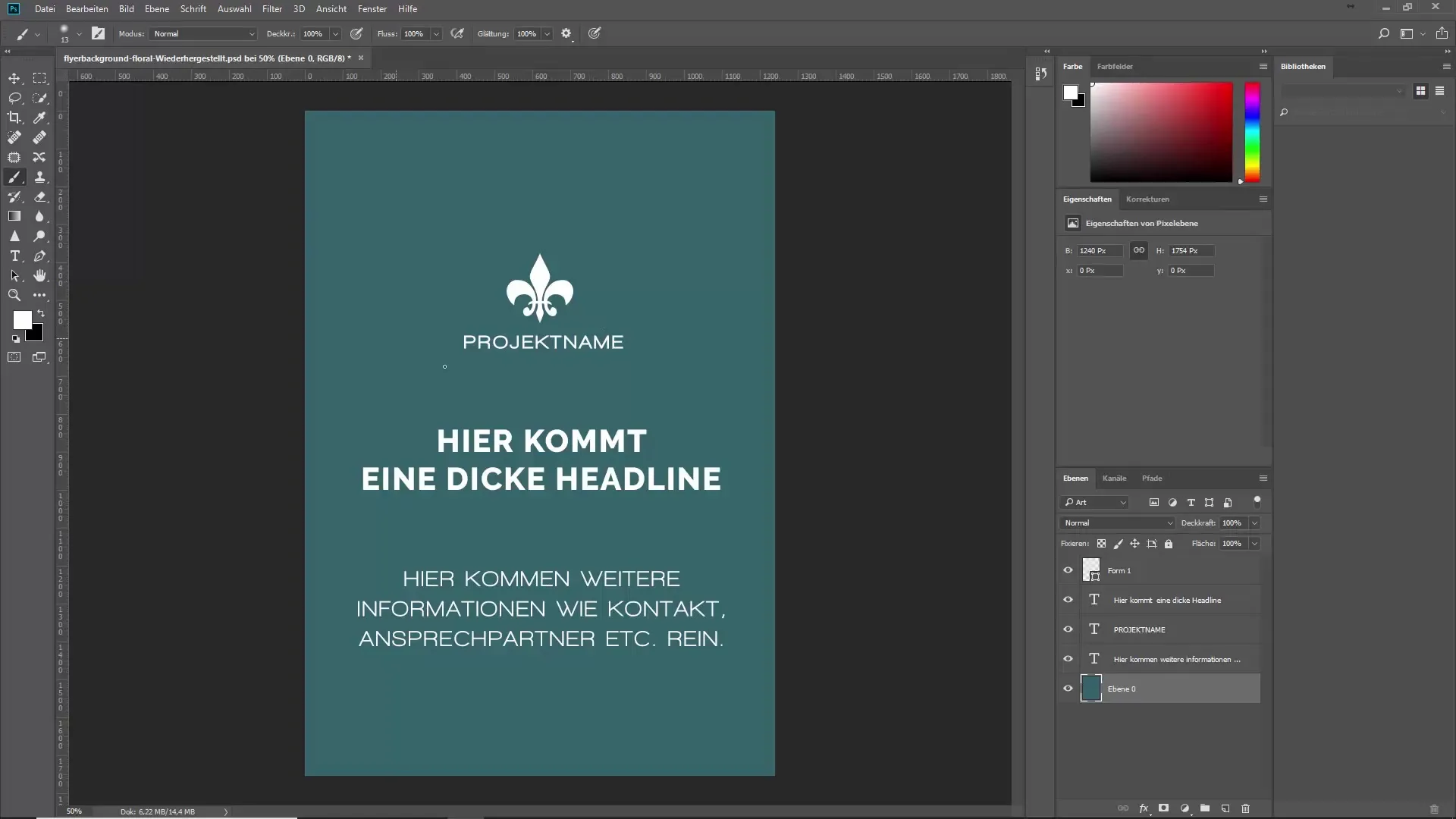
Стъпка 2: Създаване на нов слой За да работите с четките, първо трябва да създадете нов слой. Изберете инструмента за четка и отворете вашите четкови настройки. Тук имате възможност да изберете различни четки. Препоръчвам да използвате флорален ефект, за да придадете на вашето оформление повече дълбочина.
Стъпка 3: Избор и използване на четка Изберете подходяща четка, може би с флорален стил. Тези четки трябва да варират по ширина - много големи четки могат да добавят много обем тук. Сега кликнете с бял цвят в новия слой, за да поставите първоначални акценти. Обърнете внимание да намалите непрозрачността, ако е необходимо, за да постигнете по-мек, илюстративен ефект.
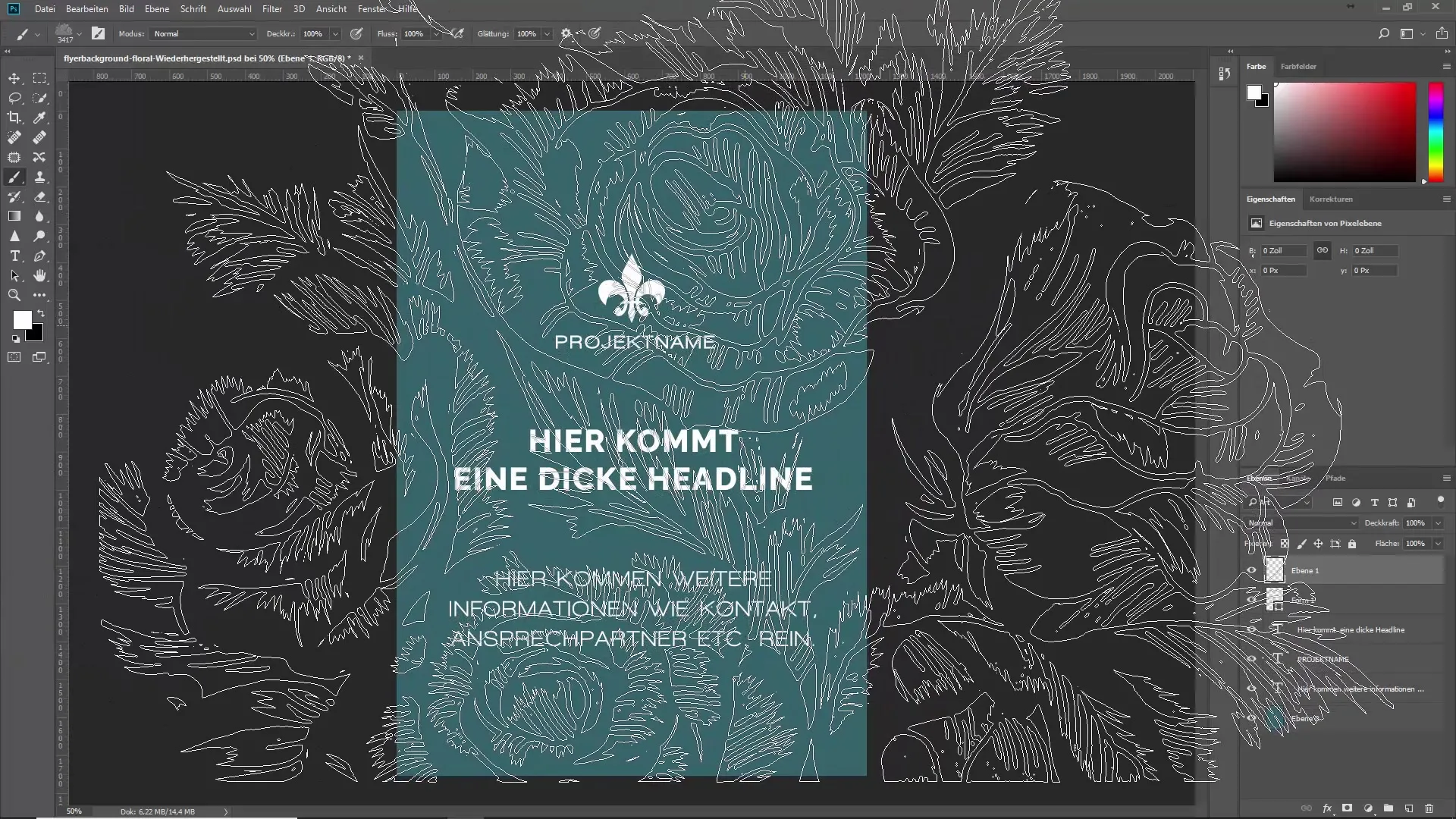
Стъпка 4: Добавяне на нови слоеве Създайте още един слой, за да поставите следващото четково нанасяне. Полезно е да изберете друга четка, за да постигнете по-хармонично оформление. Продължете да оптимизирате вашите четкови щрихи, като използвате прозрачност, за да позволите на четковите щрихи да се слеят безпроблемно.
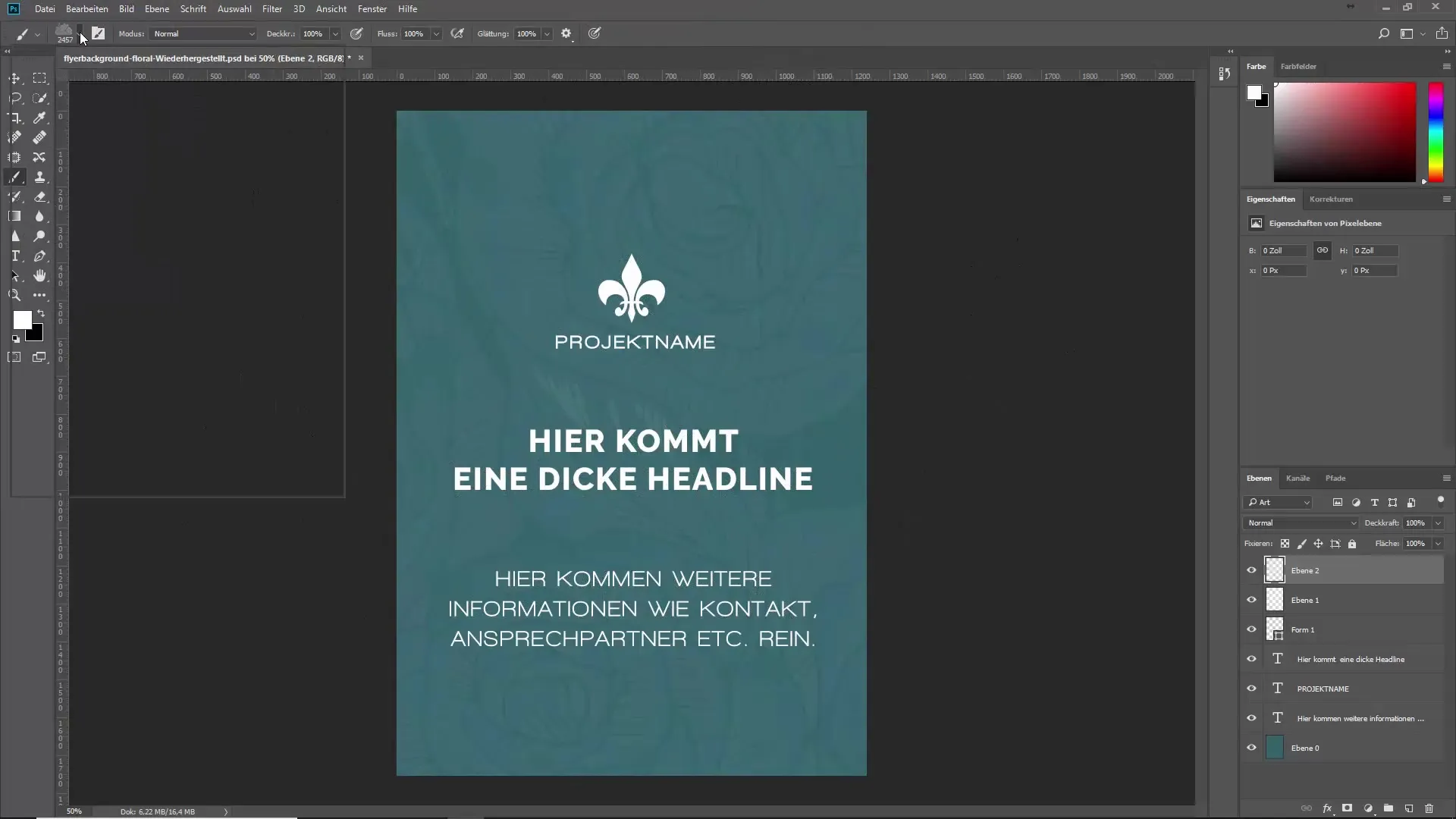
Стъпка 5: Използване на помощни линии Изтеглете помощна линия от линийката, за да позиционирате четката прецизно. Съгласувайте вашите четкови щрихи с тази линия, за да осигурите симетрично оформление. След това кликнете отново в определени участъци, за да създадете припокрития и да добавите повече плътност.
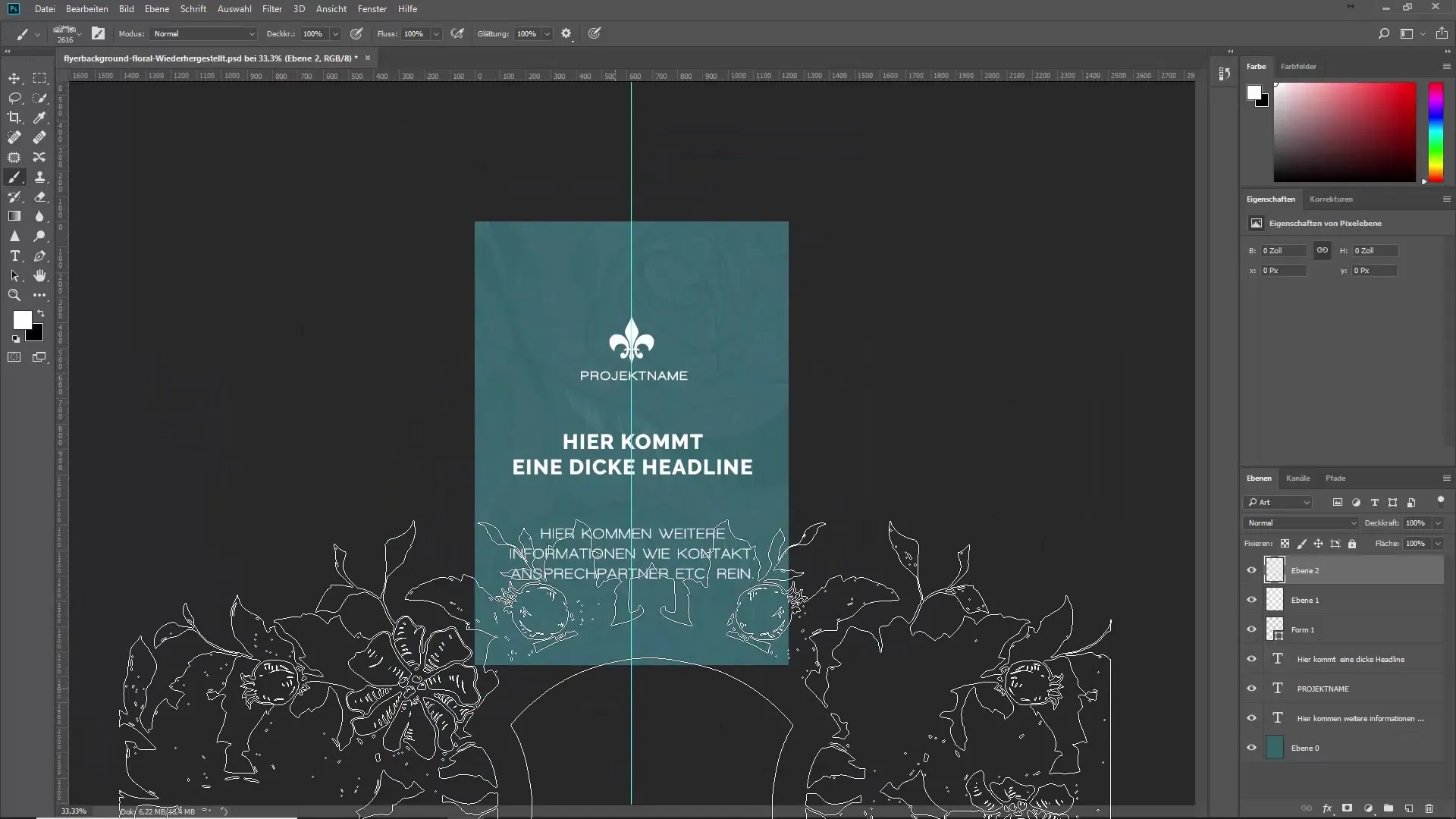
Стъпка 6: Подобряване на четковите щрихи Използвайте възможността да коригирате непрозрачността и структурата на вашите четкови щрихи. Експериментирайте с стойностите, за да постигнете идеалния вид. Това придава на вашия текст повече динамика и дълбочина.
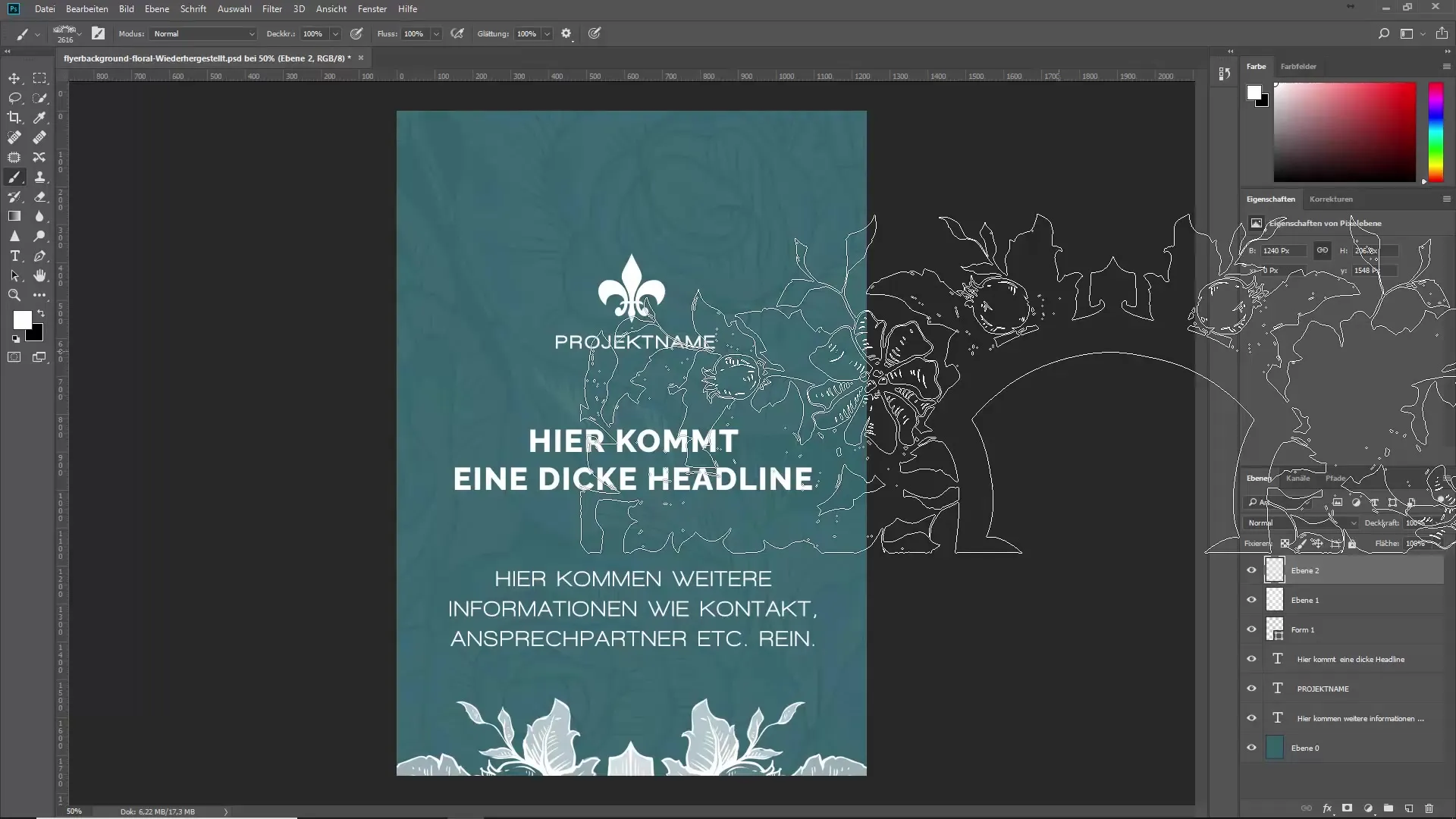
Стъпка 7: Попълване на форми с четкови щрихи Създайте работен контур, който искате да запълните с четкови щрихи. Начертайте прави линии с инструмента за рисуване, за да създадете красиви геометрични форми. Изберете нова четка, за да прехвърлите структурата на работния контур. Експериментирайте с настройките на четката и разстоянията за оптимални резултати.
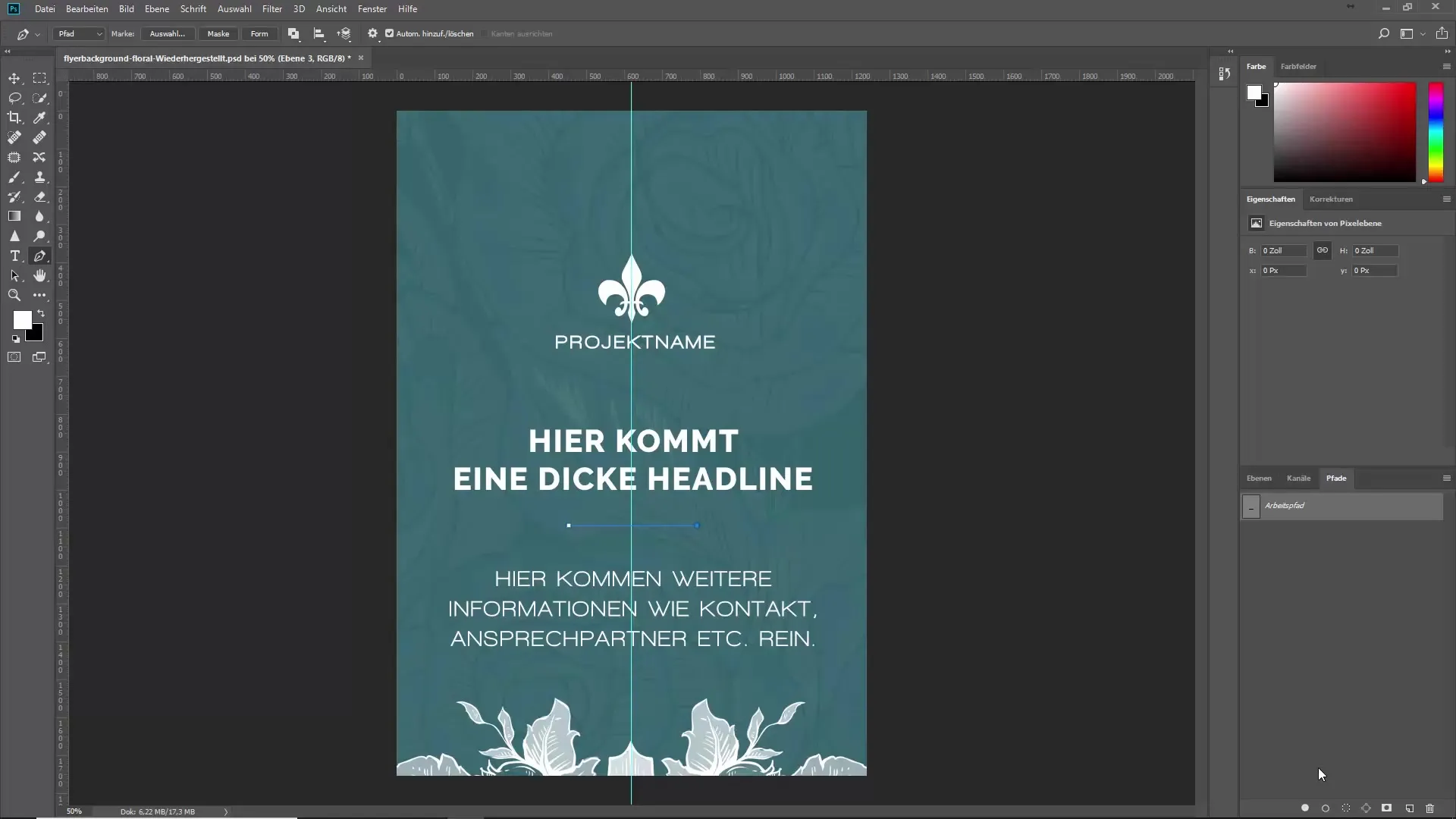
Стъпка 8: Последни щрихи Добавете последните акценти, за да довършите оформлението. Визуализирайте как различните четкови щрихи хармонично взаимодействат помежду си и ги накарайте да светят. Попълването на площи с вашите четкови щрихи значително допринася за общата атмосфера на вашето оформление, така че не се колебайте да бъдете креативни!
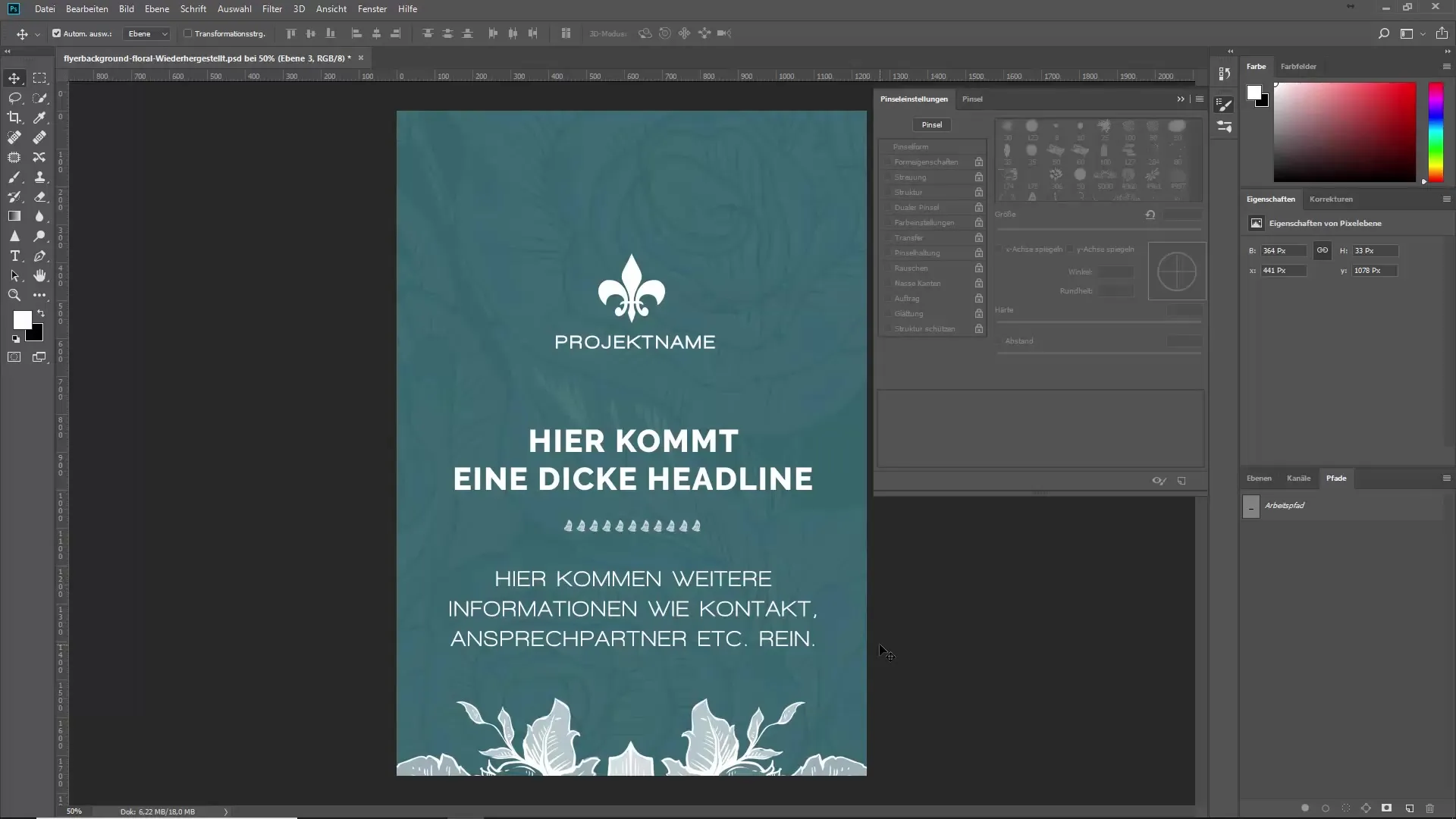
Резюме - Четки като форма: Креативен дизайн в оформления
С целенасочено използване на четкови настройки, вие можете да направите своето оформление по-привлекателно и динамично. Независимо дали използвате флорални ефекти или геометрични форми – възможностите са почти неограничени. Винаги имайте предвид прозрачността и подходящите четки, за да постигнете професионални резултати. Използвайте знанията си за четките, за да оптимизирате формата в вашите дизайни и да създадете уникални визуални преживявания.
Често задавани въпроси
Как мога да използвам четки в моето оформление?Чрез създаване на нови слоеве и избор на подходящи четкови настройки, можете да генерирате живи ефекти.
Какво да правя, ако четката не дава желания ефект?Експериментирайте с характеристиките на четката, като непрозрачност и прозрачност, за да постигнете най-добрите резултати.
Подходящи ли са четките само за фонове?Не, можете също да използвате четки за текстови и дизайнерски елементи, за да направите интересни акценти.
Мога ли да създам собствени четки?Да, много софтуерни решения предлагат възможност за създаване и настройка на собствени четки.


